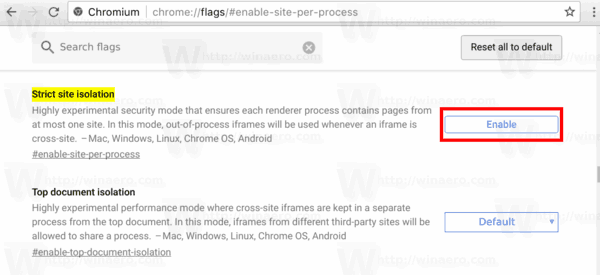Mint azt már tudhatod, az elmúlt évtizedben kiadott összes Intel CPU-t komoly probléma érinti. Egy speciálisan hibásan kódolható bármely más folyamat privát adatainak ellopására, beleértve az olyan érzékeny adatokat is, mint a jelszavak, a biztonsági kulcsok és így tovább. Még egy JavaScript engedélyezett böngésző is használható támadási vektorként. Ha Ön Google Chrome / Chromium felhasználó, a következőket teheti.
Reklám
Ha nincs ismerete a Meltdown és a Spectre sérülékenységeiről, a következő két cikkben részletesen bemutattuk őket:
- A Microsoft sürgősségi javítást vezet be az Meltdown és a Spectre CPU hibákra
- Itt vannak a Windows 7 és 8.1 javítások az Meltdown és a Spectre CPU hibákhoz
Röviden: mind az Meltdown, mind a Spectre biztonsági rések lehetővé teszik egy folyamat számára bármely más folyamat privát adatainak olvasását, akár egy virtuális gépen kívülről. Ez annak köszönhető, hogy az Intel végrehajtotta, hogy a CPU-k hogyan töltik le az adatokat. Ez nem javítható csak az operációs rendszer javításával. A javítás magában foglalja az operációs rendszer kernelének frissítését, valamint a CPU mikrokód frissítését, sőt, egyes eszközöknél akár egy UEFI / BIOS / firmware frissítést is, a teljes kihasználás enyhítése érdekében.
A támadást csak JavaScript-sel lehet végrehajtani böngésző segítségével.
Ma megjelent a Google Chrome új verziója. A Chrome 63.0.3239.132 számos biztonsági javítással rendelkezik, de nem tartalmaz külön javítást a Meltdown és a Spectre biztonsági réseihez. Az említett sebezhetőségek elleni védelem érdekében manuálisan engedélyezheti a teljes webhely-elkülönítést.

Mi a teljes webhely elkülönítése
A Site Isolation egy olyan biztonsági funkció a Chrome-ban, amely további védelmet nyújt bizonyos típusú biztonsági hibák ellen. Megnehezíti a nem megbízható webhelyek számára, hogy hozzáférjenek az információkhoz vagy ellopják azokat a fiókokban lévő más webhelyeken.
A webhelyek általában nem férhetnek hozzá egymás adataihoz a böngészőben, az azonos származási házirendet érvényesítő kódnak köszönhetően. Esetenként biztonsági hibákat találnak ebben a kódban, és a rosszindulatú webhelyek megpróbálhatják megkerülni ezeket a szabályokat, hogy más webhelyeket támadjanak meg. A Chrome csapata célja az ilyen hibák minél gyorsabb kijavítása.
A Site Isolation egy második védelmi vonalat kínál annak érdekében, hogy az ilyen sebezhetőségek kevésbé valószínűek legyenek. Biztosítja, hogy a különböző webhelyek oldalai mindig különböző folyamatokba kerüljenek, és mindegyik olyan homokozóban fut, amely korlátozza a folyamat megengedettségét. Ez megakadályozza azt is, hogy bizonyos típusú bizalmas dokumentumok más webhelyekről érkezzenek. Ennek eredményeként egy rosszindulatú webhely nehezebbé teszi az adatok ellopását más webhelyekről, még akkor is, ha a saját folyamatában megsérthet néhány szabályt.
A teljes webhely elkülönítését alapértelmezés szerint engedélyezi a Google Chrome 64.
A Google Chrome jelenlegi kiadásában manuálisan engedélyezheti a Teljes webhely-elkülönítést. Ez további védelmet nyújt a Meltdown és a Spectre sérülékenységekkel szemben.
Biztosítsa a Google Chrome-ot az összeomlás és a Spectre sérülékenysége ellen
- Nyissa meg a Google Chrome-ot.
- típus
chrome: // flags / # enable-site-per-processa címsorban. - Engedélyezze a 'Szigorú helyszigetelés' jelzőt a zászló leírása melletti gombbal.
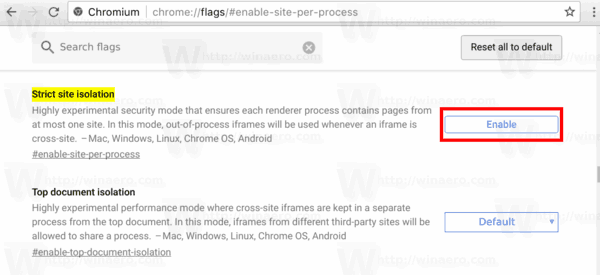
Ne feledje, hogy a Teljes webhely-elkülönítés engedélyezése növeli a memóriahasználatot - a Google kijelenti, hogy a szokásosnál 10% -20% -kal több lehet. A rendszergazdák választhatják, hogy bekapcsolják-e a Chrome webhely-elkülönítését az összes webhelyen, vagy kiválaszthatják a saját megjelenítési folyamatukban futtatni kívánt webhelyek listáját.
Érdemes megemlíteni, hogy a Firefox más védelmi mechanizmust használ. Ha Ön Firefox-felhasználó, olvassa el a következő cikket:
A Firefox 57.0.4 kiadva a Meltdown és a Spectre támadások megkerülésével
hogyan tudom csatlakoztatni a tp link kiterjesztőt?
Ez az.